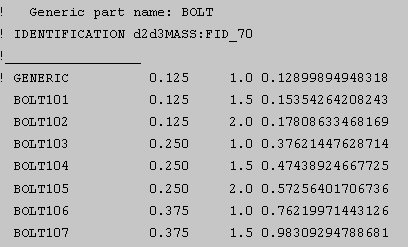예: 패밀리 테이블에 질량 특성 포함
요약: 이 예는 패밀리 테이블과 분석 피쳐를 함께 사용하는 방법을 보여줍니다.
문제: 질량별로 패밀리 테이블에서 인스턴스를 선택하려고 합니다.
해결책: 분석 피쳐를 사용하여 원하는 측정(이 예에서는 질량 특성)을 생성하고 패밀리 테이블에 포함할 수 있습니다.
다음의 단계에서 이 예를 대략적으로 확인할 수 있습니다.
1. 부품 파일을 열고 읽어들일 원본 부품을 선택합니다.
2. 분석(Analysis)을 클릭한 다음
 질량 특성(Mass Properties)
질량 특성(Mass Properties) 옆의 화살표를 클릭합니다.
 질량 특성(Mass Properties)
질량 특성(Mass Properties)을 클릭합니다.
질량 특성(Mass Properties) 대화상자가 열립니다.
3. 분석(Analysis) 탭이 기본적으로 선택되어 있지 않으면 이 탭을 선택하고 분석 유형을 선택합니다.
4. 모델링하는 중에 분석을 표시하고 동적으로 업데이트하려면 저장됨(Saved)을 클릭합니다.
5. 분석 이름(예: bolt_mass)을 입력합니다.
6. 분석을 사용자정의하거나 편집하려면 정의(Definition) 탭을 클릭합니다.
7. 좌표계(Coordinate System) 아래의 컬렉터에 선택한 좌표계가 표시됩니다. 기본값 사용(Use default)을 클릭하여 기본 좌표계를 선택합니다.
8. 밀도(Density)에서 재료 밀도를 지정합니다. 새 밀도 값이 모델과 함께 저장됩니다. 기본값은 1입니다.
9. 
를 클릭하여 분석을 계산합니다.
Creo Parametric 그래픽 창에서 무게 중심에 좌표계가 표시됩니다. 분석 결과가 결과(Results) 상자에 표시되고 정보 창에 보고서가 표시됩니다.
10. 
를 클릭하여 분석을 완료합니다.
11. 패밀리 테이블에서 피쳐(Feature) 유형의 새 매개변수를 생성합니다.
12. 모델 트리(Model Tree)에서 분석 피쳐를 선택한 다음 질량(Mass) 매개변수를 선택합니다.
13. 패밀리 테이블을 업데이트하려면 도구(Tools) > 검증(Verify)을 클릭합니다. Creo Parametric에서 테이블이 재생성되고 질량 매개 변수가 패밀리 테이블에 포함됩니다. 패밀리 트리 창을 닫습니다.
14. 패밀리 테이블을 엽니다. 테이블에 새로운 mass 열이 포함되어 있습니다(다음 그림 참조). 이제 질량에 따라 인스턴스를 선택할 수 있습니다.
 질량 특성(Mass Properties) 옆의 화살표를 클릭합니다.
질량 특성(Mass Properties) 옆의 화살표를 클릭합니다.  질량 특성(Mass Properties)을 클릭합니다. 질량 특성(Mass Properties) 대화상자가 열립니다.
질량 특성(Mass Properties)을 클릭합니다. 질량 특성(Mass Properties) 대화상자가 열립니다. 질량 특성(Mass Properties) 옆의 화살표를 클릭합니다.
질량 특성(Mass Properties) 옆의 화살표를 클릭합니다.  질량 특성(Mass Properties)을 클릭합니다. 질량 특성(Mass Properties) 대화상자가 열립니다.
질량 특성(Mass Properties)을 클릭합니다. 질량 특성(Mass Properties) 대화상자가 열립니다. 질량 특성(Mass Properties) 옆의 화살표를 클릭합니다.
질량 특성(Mass Properties) 옆의 화살표를 클릭합니다.  질량 특성(Mass Properties)을 클릭합니다. 질량 특성(Mass Properties) 대화상자가 열립니다.
질량 특성(Mass Properties)을 클릭합니다. 질량 특성(Mass Properties) 대화상자가 열립니다. 를 클릭하여 분석을 계산합니다. Creo Parametric 그래픽 창에서 무게 중심에 좌표계가 표시됩니다. 분석 결과가 결과(Results) 상자에 표시되고 정보 창에 보고서가 표시됩니다.
를 클릭하여 분석을 계산합니다. Creo Parametric 그래픽 창에서 무게 중심에 좌표계가 표시됩니다. 분석 결과가 결과(Results) 상자에 표시되고 정보 창에 보고서가 표시됩니다. 를 클릭하여 분석을 완료합니다.
를 클릭하여 분석을 완료합니다.